目次
いつGoogleアナリティクスの連携すれば良い?
Googleアナリティクスはサイトの解析ツールです。そのため連携しておくのはできるだけ早くにした方が良いです。早くに連携しておくと最初の0の状態からのサイトの全体像が見れるので、おススメです。またアナリティクスはSNSやGoogle・bingなど様々なものからの流入が見れるのでおススメです。
Googleアナリティクスの連携方法
- Site Kit by Googleの設定4つ目にアナリティクスの連携確認が出てくる
- Googleアリティクスの連携アカウントの確認する
- Googleアナリティクスの利用規約確認(同意)
- WordPressに戻ってアナリティクスの画面出れば成功
| 1,Site Kit by Googleの設定4つ目にアナリティクスの連携確認が出てくる | 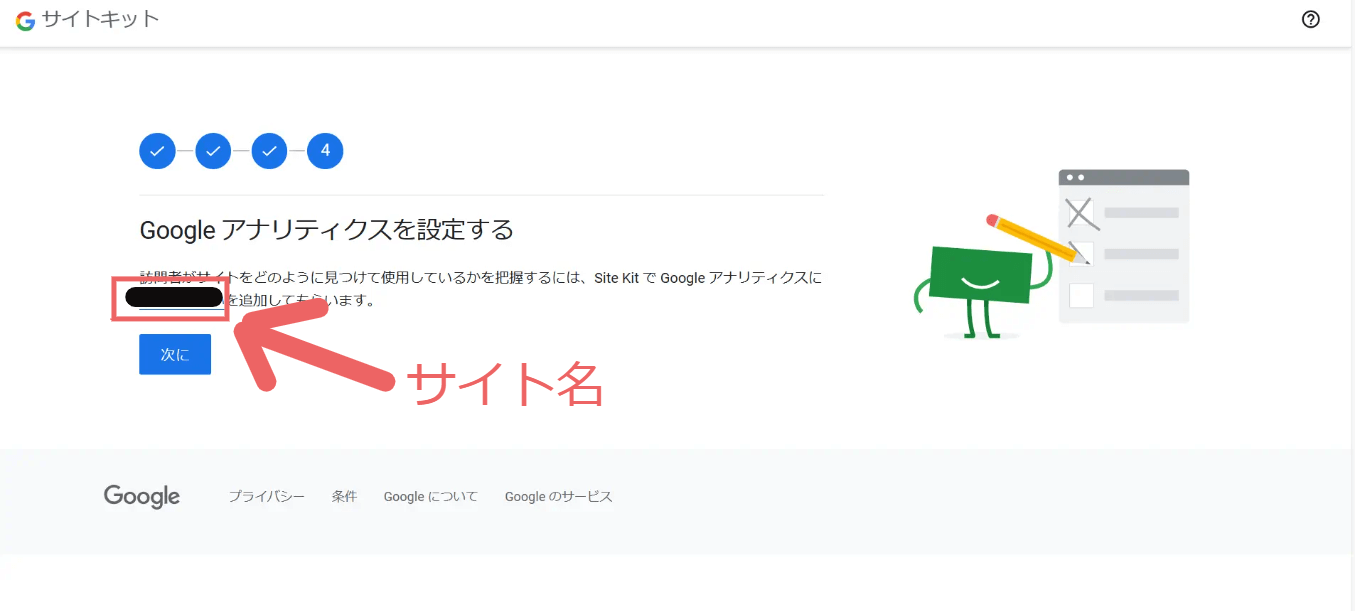 |
| 2,Googleアリティクスの連携アカウントの確認する | 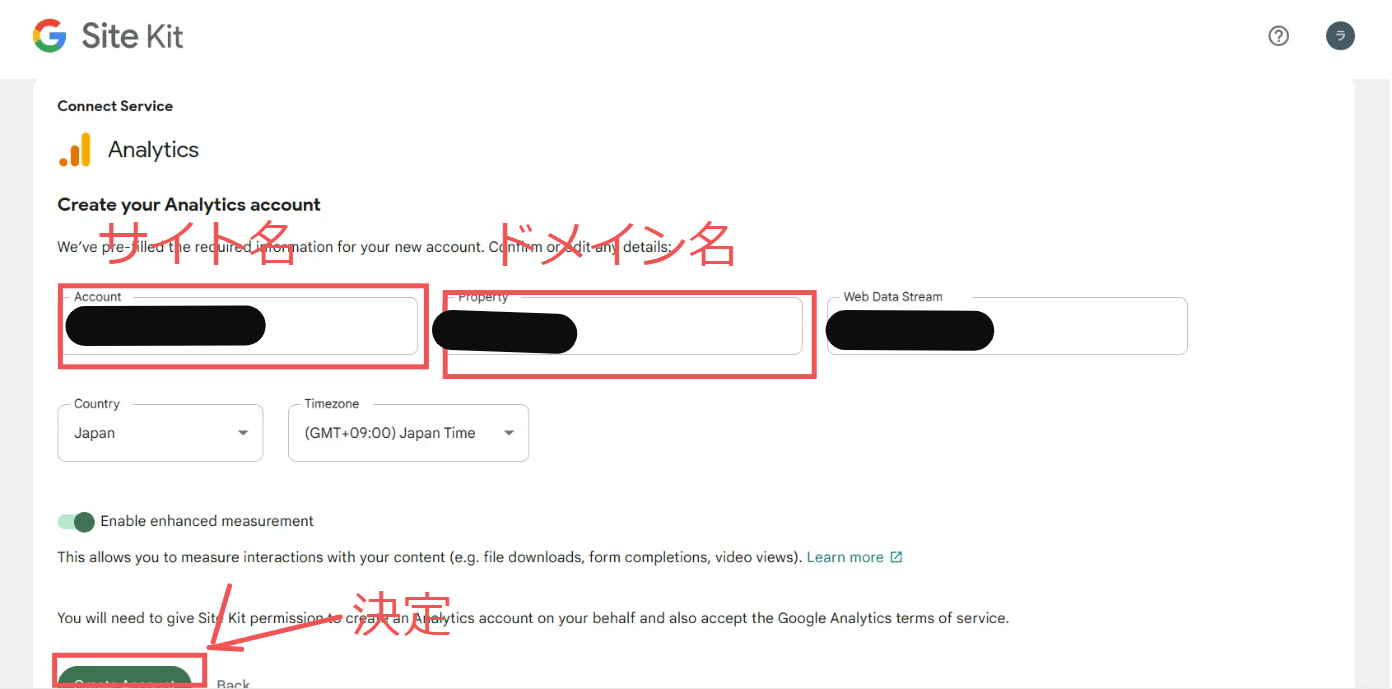 |
| 3,Googleアナリティクスの利用規約確認(同意) | |
| 4,WordPressに戻ってアナリティクスの画面出れば成功 | 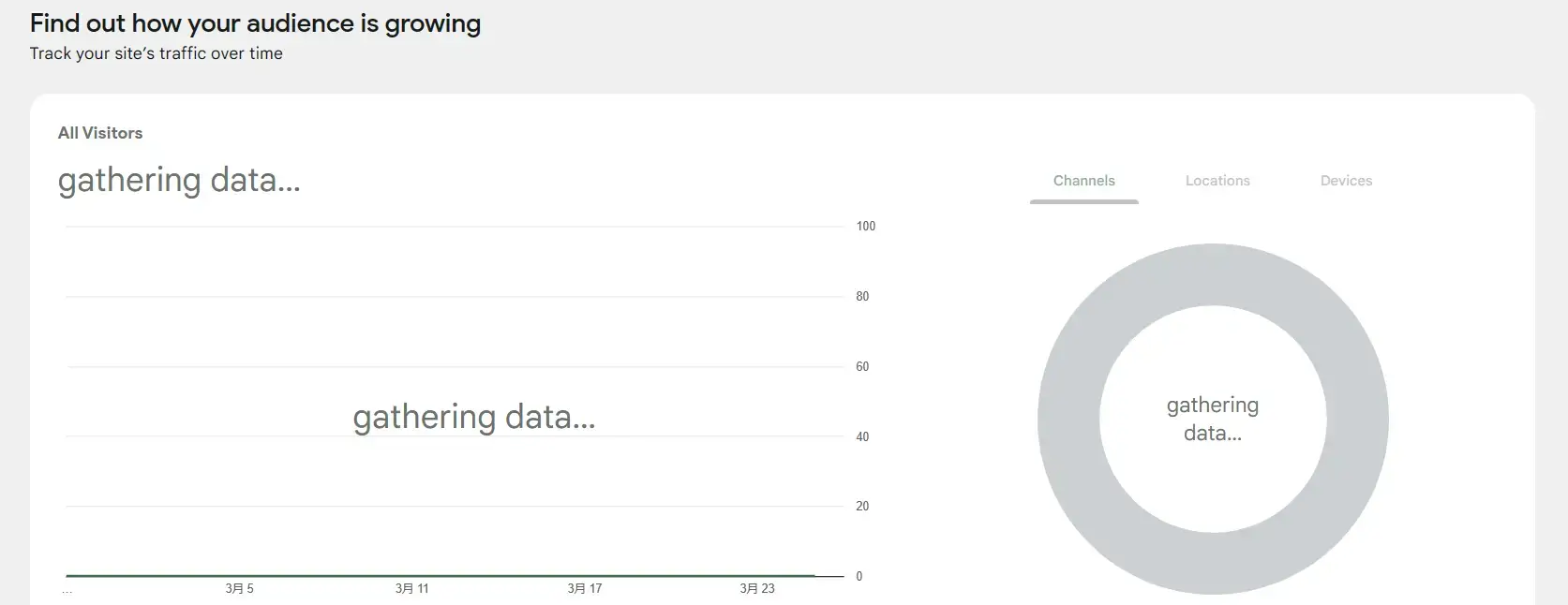 |
Googleアナリティクスの設定
Googleアナリティクスでは次の設定を行います
- 自分のIPアドレスを換算しないようにする
- データの保存期間を延ばす
- Googleシグナルのデータ収集
自分のIPアドレスを換算しないようにする
Googleア南里ティクスでは自分がサイトを見ている分も換算します。この方法を使用すれば換算しないようになるので正確な数字を出すようにできます。
- Googleアナリティクスの設定を開く
- データのストリーム
- タグ設定
- 内部トラフィックの定義
- ルール作成
- IPアドレスを入れる
これで自分のIPアドレスを拒否することができます。ただしスマホはIPアドレスが変わるので設定できません。注意が必要です。
データの保存期間を延ばす
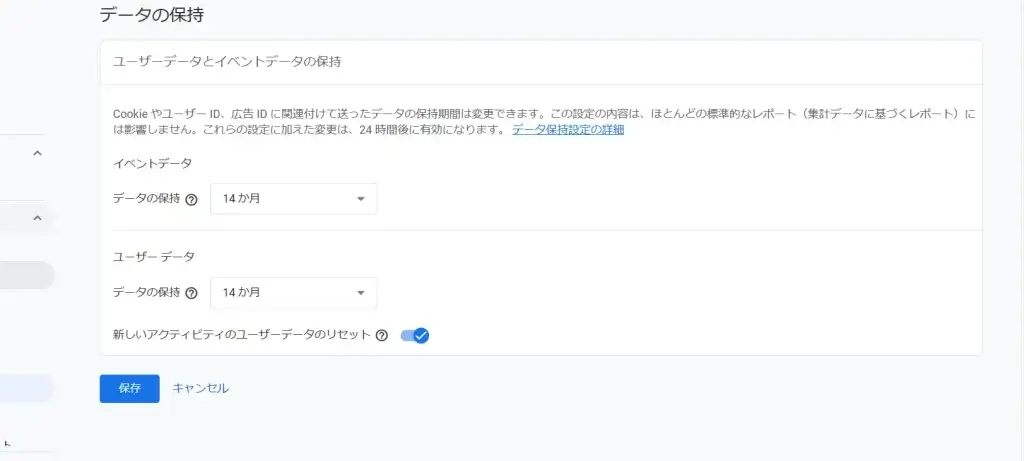
Googleアナリティクスでは最初はどーたの保持期間が2カ月しかありません。そのため、最大保持期間である14カ月に設定を変える必要があります。
設定からデータの保持で設定を変更することが可能です。
Googleシグナルのデータ収集
GoogleアナリティクスのGA4では年齢や性別のデータを初期設定では収集しません。設定で『シグナルデータ収集』をオンにする必要もあります。